VMware 가상머신 take ownership 버튼 활성화 되었을 때 해결방법

VMware 가상머신 this virtual machine appears 오류 해결방법
안녕하세요. 쿨펀치 인사드립니다.
오늘의 주제는 VMware 가상머신 " this virtual machine appears " 오류 해결방법 에 대해 알아보겠습니다.
오랜만에 VMware 가상머신 사용함에 있어 오류가 나면서 포스팅할 주제가 생겼습니다.^^
this virtual machine appears 오류 났을 때 가상머신 데이터 파일을 날려 버린 줄 알고 삭제 하시는 우를 범하지 마세요.
의외로 간단하게 해결이 가능합니다.
VMware 가상머신 this virtual machine appears 오류로 인해 take ownership 버튼이 활성화 되었을 때 해결방법을 알기 쉽게 강좌를 해보겠습니다.
쿨펀치의 VMware 글이 가상머신 오류에 당황하신 분들에게 해결책이 되었으면 좋겠네요.
VMware Workstation 프로그램 제작회사 - 구경가기
VMware Workstation 8.0.2 셰어웨어 - 다운로드
VMware "The MSI failed" 오류 해결방법 - 구경가기
| VMware 가상머신 this virtual machine appears 오류 해결방법 |
VMware 가상머신 오류 해결방법은 XP ,VISTA , WIN7 공통으로 적용 해결이 가능합니다.
VMware 가상머신에 설치된 OS 실행 했을 때 아래와 같은 오류가 나타난다면?

설치된 가상머신 OS 파일을 날린 것이 아닌가 걱정되시죠?
걱정 하지 마시고, Take Ownership 버튼을 클릭 하시고, 윈도우 탐색기를 클릭해주세요.

VMware 가상머신 OS 설치 폴더로 이동해주세요.
사용자 환경에 따라 OS 설치 폴더 위치가 다르다는 것 아시죠?
사용자 가상머신 OS 폴더로 이동하시면 위 이미지처럼 탐색기 창안에 Windows 7.vmx.lck 파일 또는 폴더가 있습니다.
ex) " 가상머신OS 이름".vmx.lck 파일 폴더 삭제 해주시면 됩니다. "가상머신OS 이름".vmdk.lck 파일 폴더 도 삭제 해주세요.
이제 평소 가상머신 실행하시듯 다시 실행하시면 정상적으로 VMware 가상머신이 작동 될 것입니다.
참고!
가상머신이 복구가 되면 보통 안전모드로 들어가게 될 것입니다. 안전모드에서 다시재시작 해주시면, 정상 적으로 가상머신이 구동이 됩니다.
이상으로 VMware 가상머신 this virtual machine appears 오류 해결방법을 알아봤습니다.
이해가 안 되는 부분이 있다면. 댓글 달아주시면 제가 아는 한 최선을 다해 답변 드리겠습니다.

'컴퓨터 BOX > 컴퓨터 공용 팁' 카테고리의 다른 글
| 팀뷰어 TeamViewer 컴퓨터 원격제어 다운로드 사용법 (18) | 2012.07.02 |
|---|---|
| 하드디스크 로우레벨 포맷하는 방법 공장초기화 (66) | 2012.06.16 |
| 특정 사이트 차단방법 프로그램 설치 NO (82) | 2012.05.29 |
| IP주소확인 아이피 주소확인 방법 (4) | 2012.05.29 |
| USB 장치인식실패 및 USB 안전제거 안될 때 해결 방법 (10) | 2012.05.25 |
| VMware 가상머신 The MSI failed 오류 해결방법 (43) | 2012.05.06 |
| 폴더 암호걸기 (14) | 2012.05.04 |
| VirtualBox 다운로드 설치 방법 (6) | 2012.04.23 |
| 유투브 단축키 기능 이용 방법 (4) | 2012.04.23 |
| 닷넷프레임워크 클린 삭제툴 사용방법 (15) | 2012.04.02 |


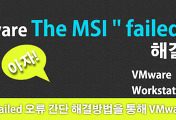

댓글